Как приостановить звук с AirPods 4 простыми способами
У нас есть советы о том, как приостановить воспроизведение звука с помощью AirPods, не доставая мобильного устройства.
Несмотря на минималистичный дизайн, AirPods обладают большим набором функций. Они даже позволяют выполнять функции, не прикасаясь к iPhone или iPad, например приостанавливать воспроизведение звука!
Программы для Windows, мобильные приложения, игры - ВСЁ БЕСПЛАТНО, в нашем закрытом телеграмм канале - Подписывайтесь:)
Тем не менее, у AirPods есть кривая обучения — и первое, что вы должны сделать, это освоить функцию паузы.
Вы бы не хотели хвататься за телефон каждый раз, когда вам нужно сделать перерыв в плейлисте, чтобы обратить внимание на что-то из внешнего мира. Это раздражает.
К счастью, у нас есть 101 инструкция по приостановке звука с помощью AirPods 1-го, 2-го и 3-го поколения, а также AirPods Pro (1-го и 2-го поколений). Спойлер: есть несколько способов сделать это. Читай дальше!
Приостановите звук, удалив один AirPod
Несомненно, одна из лучших функций AirPods: просто удалите один AirPod из уха, и звук приостановится.
Есть одно предостережение — настройка автоматического обнаружения ушей должна быть включена.
Эта функция использует датчики приближения AirPods, чтобы узнать, находятся ли ваши AirPods в вашем ухе.
В результате вы можете автоматически приостанавливать воспроизведение звука после извлечения одного из беспроводных наушников и возобновлять воспроизведение, когда вставите его обратно.
Удаление обоих наушников полностью остановит звук, передав управление звуком вашему мобильному устройству.
Функция включена по умолчанию. Но если метод не работает, функция автоматического обнаружения ушей может быть отключена.
Если это так, вы можете включить его, выполнив следующие действия:
- Запустите приложение «Настройки» на своем iPhone или iPad.
 Настройки Bluetooth для iOS
Настройки Bluetooth для iOS - Нажмите на Bluetooth, а затем на обведенный значок «i» рядом с вашими AirPods.
 Кнопка «i» рядом с AirPods
Кнопка «i» рядом с AirPods - На следующем экране найдите функцию автоматического обнаружения ушей. Включите переключатель.
 Тумблер автоматического обнаружения ушей
Тумблер автоматического обнаружения ушей
У вас возникли проблемы с автоматическим обнаружением уха? Возможно, звук приостанавливается или выключается беспорядочно. Есть большая вероятность, что ваши AirPods остро нуждаются в чистке. Датчик не будет работать, если он покрыт ушной серой или грязью. Также рекомендуется почистить корпус.
Пауза звука с помощью элементов управления AirPods
Допустим, вам не хочется вынимать AirPod из уха, чтобы приостановить звук. Возможно, вы едете в автобусе и не хотите, чтобы ваш сосед по сиденью завел светскую беседу (мы все были там!). Хорошие новости: вы можете использовать встроенные элементы управления.
Тем не менее, как именно вы можете это сделать, зависит от вашей модели AirPods.
Вот что вам нужно сделать для каждой модели AirPod.
Для AirPods (1-го и 2-го поколения): дважды нажмите, чтобы приостановить
С AirPods 1-го и 2-го поколения вы можете просто дважды коснуться одного из наушников, чтобы приостановить звук.
Однако, если это не сработает, вам может потребоваться сначала настроить действие двойного нажатия.
Начните с того, что убедитесь, что AirPods подключены к вашему iPhone, и выполните следующие действия:
- Откройте приложение «Настройки» на вашем iPhone.
 Приложение настроек на iOS
Приложение настроек на iOS - Коснитесь Bluetooth.
 Опция Bluetooth
Опция Bluetooth - На следующем экране выберите обведенный значок «i» рядом с вашими AirPods.
 Доступ к настройкам AirPods
Доступ к настройкам AirPods - Прокрутите до раздела «Двойное касание AirPod». Оказавшись там, выберите AirPod, который вы хотите использовать для приостановки звука (слева или справа).
 Настройка функции двойного касания на AirPods (из: Youtube/AppleInsider)
Настройка функции двойного касания на AirPods (из: Youtube/AppleInsider) - На следующем экране выберите Воспроизведение/Пауза.
 Добавление функции воспроизведения/паузы на правый AirPod (от: Youtube/AppleInsider)
Добавление функции воспроизведения/паузы на правый AirPod (от: Youtube/AppleInsider)
Готово. Теперь всякий раз, когда вы дважды нажимаете на выбранный вами AirPod, звук приостанавливается. Дважды коснитесь его еще раз, и музыка, подкаст или что-то еще, что вы слушали, возобновится.
Если AirPods подключены к Mac, перейдите в меню Apple и выберите «Системные настройки». Оттуда щелкните имя своих AirPods на боковой панели и выполните шаги 4 и 5, чтобы настроить действие двойного нажатия.
Для AirPods Pro (1 и 2) и AirPods 3-го поколения: используйте датчик силы
По сравнению с более ранними версиями владельцам AirPods Pro (1 и 2) или AirPods 3-го поколения стало проще. Все, что им нужно сделать, это использовать датчик силы.
 Датчик силы AirPods Pro
Датчик силы AirPods Pro
Датчик усилия расположен на стержне наушников AirPods. Вы можете узнать его благодаря его овальной форме с отступом. Кратко сожмите его один раз, чтобы приостановить воспроизведение звука, и еще раз, чтобы возобновить паузу.
Пауза аудио через Siri
Программы для Windows, мобильные приложения, игры - ВСЁ БЕСПЛАТНО, в нашем закрытом телеграмм канале - Подписывайтесь:)
Если и есть что-то верное в жизни, кроме смерти и налогов, так это то, что Сири всегда будет рядом с тобой. Неудивительно, что виртуальный помощник умеет приостанавливать звук.
Владельцам AirPods второго поколения и выше достаточно сказать «Привет, Siri». Затем попросите помощника приостановить звук. Siri также может возобновить игру, используя тот же метод.
Для AirPods первого поколения вам необходимо настроить двойное нажатие на одном из ваших AirPods, чтобы использовать Siri.
Для этого выполните действия, перечисленные в разделе Для AirPods (1-го и 2-го поколения): дважды нажмите, чтобы приостановить раздел выше. Вместо того, чтобы устанавливать двойное касание на паузу, установите его на «Использовать Siri».
По сравнению с опцией двойного касания для паузы, эта опция позволяет вам использовать Siri для других функций — например, задавать вопросы помощнику и управлять приложениями. Другими словами, стоит потратить время на его настройку. С другой стороны, если вам неудобно, вы всегда можете просто отключить Siri на AirPods.
Пауза звука с помощью Центра управления
Мы рассмотрели несколько способов приостановки звука непосредственно с AirPods. Если ничего не помогает, полагайтесь на свое надежное мобильное устройство для выполнения действия.
Это быстрое решение, когда iPhone или iPad уже в ваших руках. Если вы разговариваете с кем-то, может быть проще сделать паузу с вашего устройства, чем вынимать наушник или дважды нажимать на него.
Для этого вам нужно получить доступ к Центру управления. Всего два шага:
- Откройте Центр управления, проведя пальцем вниз от правого верхнего угла экрана.
 Центр управления iOS
Центр управления iOS - Нажмите кнопку «Пауза» в разделе воспроизведения.
 Кнопка паузы в разделе воспроизведения
Кнопка паузы в разделе воспроизведения
Если на вашем iPhone есть кнопка «Домой», откройте Центр управления, проведя пальцем вверх от нижней части экрана. На Mac нажатие F8 на клавиатуре приостановит звук.
Заключение
К настоящему времени мы уверены, что вы ознакомились со всеми способами приостановки звука, когда ваши AirPods подключены.
Прибегаете ли вы к своему мобильному устройству, делегируете полномочия Siri или используете встроенные элементы управления AirPods, мы надеемся, что у вас есть это.
Есть ли какой-нибудь другой метод, который, по вашему мнению, мы могли пропустить? Наша цель на 2023 год — постоянно совершенствоваться. Не бойтесь сообщить нам об этом в комментариях!
 Настройки Bluetooth для iOS
Настройки Bluetooth для iOS Кнопка «i» рядом с AirPods
Кнопка «i» рядом с AirPods Тумблер автоматического обнаружения ушей
Тумблер автоматического обнаружения ушей Приложение настроек на iOS
Приложение настроек на iOS Опция Bluetooth
Опция Bluetooth Доступ к настройкам AirPods
Доступ к настройкам AirPods Настройка функции двойного касания на AirPods (из: Youtube/
Настройка функции двойного касания на AirPods (из: Youtube/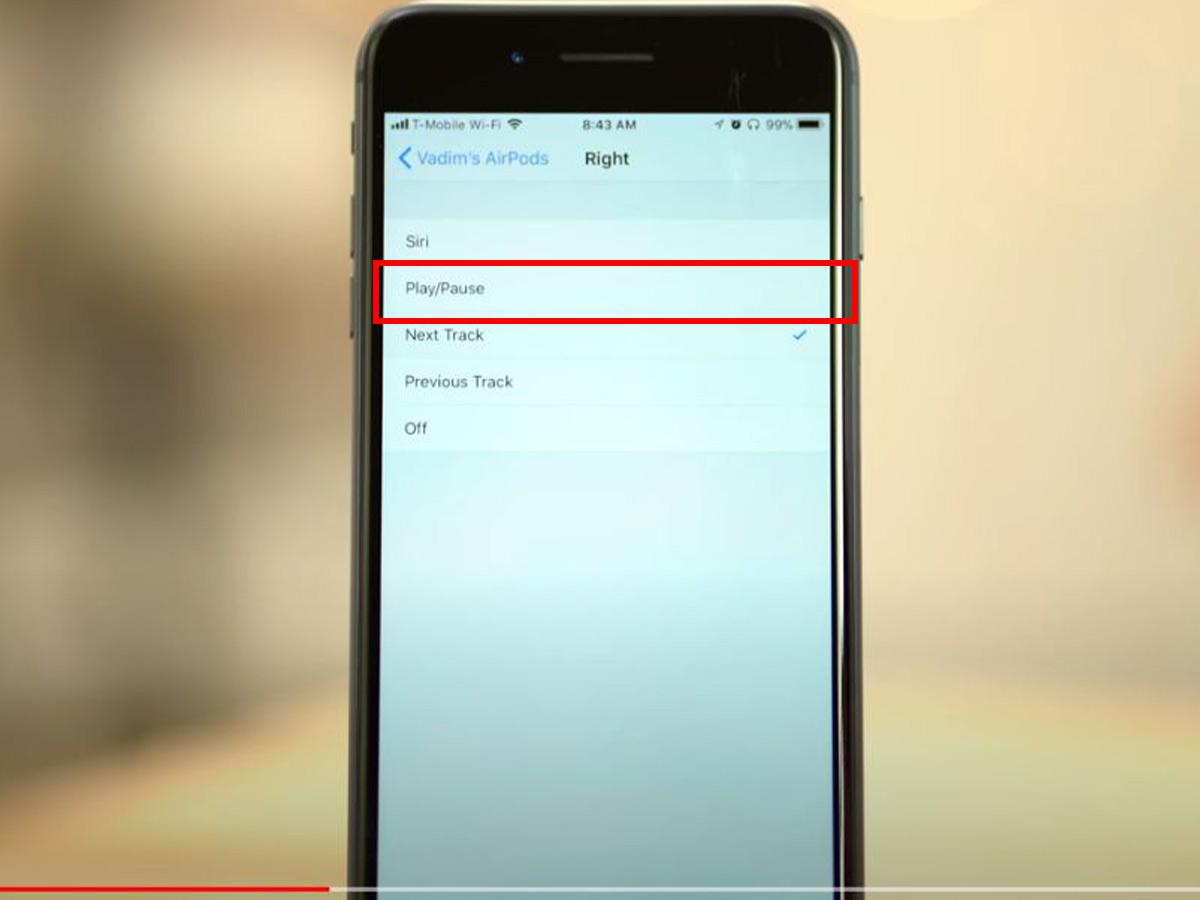 Добавление функции воспроизведения/паузы на правый AirPod (от: Youtube/AppleInsider)
Добавление функции воспроизведения/паузы на правый AirPod (от: Youtube/AppleInsider) Центр управления iOS
Центр управления iOS Кнопка паузы в разделе воспроизведения
Кнопка паузы в разделе воспроизведения